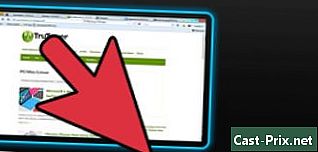Hogyan lehet törölni a sütiket és törölni a böngésző gyorsítótárát?
Szerző:
Randy Alexander
A Teremtés Dátuma:
25 Április 2021
Frissítés Dátuma:
14 Lehet 2024

Tartalom
- szakaszában
- 1. módszer a Google Chrome használata
- 2. módszer a Mozilla Firefox használata
- 3. módszer a Safari használata
- 4. módszer iOS használata
- 5. módszer az Android használata
A gyorsítótár és a sütik megkönnyítik a navigációt, mivel meghatározzák, mely jelszavakat emlékszik és mely webhelyek jelennek meg a címsorban. Azonban komoly biztonsági problémákat okozhatnak (és kissé lelassíthatják böngészőjét), ha megtartja őket. Szerencsére az összes főbb böngésző, még az iOS-en és az Androidon is, lehetőséget kínál a gyorsítótár és a sütik törlésére.
szakaszában
1. módszer a Google Chrome használata
-

Nyissa meg a Google Chrome-ot. Ha rendszeres Chrome-felhasználó, akkor valószínűleg már észrevette, hogy időnként lelassul. Szerencsére a sütik és a gyorsítótár eltávolítása megoldja ezt a problémát. -

Kattintson a jobb felső sarokban lévő 3 függőleges pontra. Ez a gomb megnyitja a legördülő menüt.- A mobilalkalmazásban a Plusz gomb.
-

Vigye a kurzort a szakasz fölé További eszközök. Lát egy másik felbukkanó menüt, amely további lehetőségeket tartalmaz a navigációs adatok törléséhez.- A Chrome mobil verziójában nyomja meg a gombot történelmi.
-

Kattintson a Törölje a böngészési adatokat. Az előzmények oldalára kerül, ahol törölheti böngészési adatait.- A gombot is lenyomva tarthatja Ctrl (vagy megbízás Mac számítógépen) + Shift és nyomja meg a gombot eltávolítás.
-

Jelölje be a törölni kívánt elemeket. Ha nem tudja, mely elemeket távolítsa el, csak ellenőrizze Képek és tárolt fájlok és Sütik és egyéb webhely- és plug-in-adatok. -

Kattintson a legördülő menüre. A gomb mellett Tiszta elemekKiválaszthatja a törölni kívánt elemek életkorát. -

Válasszon egy időintervallumot. Választhat a különböző lehetőségek közül:- kevesebb, mint egy óra
- az elmúlt 24 órában
- a múlt hétről
- az elmúlt 4 hét
- minden
- választ minden ha törölni szeretné az összes navigációs adatot
-

Kattintson a Törölje a böngészési adatokat. A kiválasztott időtartam alatt rögzített navigációs adatok törlődnek a böngésző előzményeiből!
2. módszer a Mozilla Firefox használata
-

Nyissa meg a Mozilla Firefox alkalmazást. A Firefox rendszeres használata elősegíti a gyorsítótárazott oldalak, képek és sütik felhalmozódását. Ezen elemek eltávolításával visszaállíthatja a böngésző memóriáját, és javítja annak teljesítményét. -

Kattintson a menü gombra. A menü gomb a böngésző jobb felső sarkában található, és 3 vízszintes vonalnak tűnik. Kattintson rá a legördülő menü megnyitásához. -

Válassza ki a lehetőséget fejlett. Ez az opció a böngésző bal oldalán található menüben található. -

Kattintson a fülre hálózat. Ez a lap az eszköztár közepén, a címsor alatt található fejlett . -

választ Üres most. Ez az opció a képernyő jobb oldalán található, és lehetővé teszi a gyorsítótár ürítését! -

Vissza a Firefox menübe. Ez a böngésző jobb felső sarkában lévő három vízszintes vonal. -

Kattintson a történelmi. Ezután válassza a lehetőséget A közelmúlt története törlése a Firefox által mentett összes süti törlésére. -

Válasszon egy időintervallumot. Ez az opció a következő mellett található: Törlendő intervallum az oldalon A közelmúlt története törlése. választ minden a jobb eredmények érdekében. -

Jelölje be a négyzetet keksz. Ez az opció lehetővé teszi az összes süti törlését a böngészőből, de ellenőrizheti a rendelkezésre álló egyéb lehetőségeket is.- Böngészési előzmények és letöltések.
- Az űrlapok és keresések története.
- Aktív kapcsolatok (Jelölje be ezt a négyzetet, ha megosztott számítógépet használ).
- Webhely-beállítások.
- Óvintézkedésként ellenőrizheti fedőmert lehetséges, hogy a kezdeti elnyomás nem elegendő.
-

Kattintson a Törölje most. A böngészőjében mentett összes süti és gyorsítótár tartalom törlődik!
3. módszer a Safari használata
-

Nyissa meg a Safarit. A Safarinak nincs nyomon követése a Windows platformon, de a Mac rendszeresen frissül, hogy optimalizálja a teljesítményét. A sütik és a gyorsítótár törlése gyorsabbá teszi. -

Válassza ki a menüt szafari. A menü szafari a képernyő bal felső sarkában található, és egy legördülő menüt nyit meg. -

Kattintson a preferenciák. Ez az opció megnyit egy ablakot, ahol módosíthatja az adatvédelmi beállításait. -

Válassza a longlet lehetőséget titoktartási. Ez a lap az ablak tetején található preferenciák és lehetővé teszi a gyorsítótár és a böngésző által mentett sütik törlését. -

Kattintson a Törölje az összes adatot a webhelyekről. A Safari felkéri Önt, hogy erősítse meg ezen adatok törlését. -

választ eltávolítás. A sütik és a gyorsítótárazott webhelyek törlődnek. Ha először törli ezeket az elemeket, észreveheti javulását a böngésző teljesítményében!- A változtatások figyelembevétele érdekében be kell zárnia és újra kell indítania a Safari-t.
4. módszer iOS használata
-

Nyissa meg a Safarit. Ez a módszer nem fog működni, ha másik böngészőt használ az iOS-eszközén. -

Nyomja meg a könyv alakú ikonra. Ez az ikon az oldal alján található, és megnyitja a menü utolsó részét Könyvjelzők amit megnyitottál. -

választ Könyvjelzők a képernyő bal felső sarkában. Ha már az oldalon van, akkor hagyja ki ezt a lépést Könyvjelzők. -

Nyomja meg a fület történelmi. A rendszer átirányítja a történelmi navigációs oldalra. -

választ eltávolítás. Ezután felkérjük Önt, hogy válasszon egy időintervallumot:- az utolsó órában
- ma
- tegnap és ma
- összes előzmény (a legjobb eredmény eléréséhez válassza ezt a lehetőséget)
-

Koppintson a választott időintervallumra. Az iOS-eszköz cookie-kat és tárolt webhelyeit töröljük!- A legjobb eredmény elérése érdekében zárja be és indítsa újra a Safari szoftvert.
5. módszer az Android használata
-

Nyissa meg az alapértelmezett böngészőt Androidon. Ez a módszer nem működik, ha az alapértelmezett beépített böngészőt nem más böngészőt használja. -

Nyomja meg a menü gombot. Megnyílik egy menü a böngészőben. -

választ beállítások. Ennek az opciónak a nemrég megnyílt menü alján kell lennie. -

sajtó Az összes törlése. Ez az opció a menü alján található beállítások a címsor alatt titoktartási. Koppintson a készülékre tárolt gyorsítótár és a sütik törlésére.- Ha csak a gyorsítótárat kívánja törölni (a sütik megérintése nélkül), nyomja meg a gombot Tisztítsa meg a gyorsítótárat.
-

választ rendben. A böngésző gyorsítótár és sütik törlődik!- A legjobb eredmény elérése érdekében az elemek eltávolítása után zárja be és indítsa újra a böngészőt.